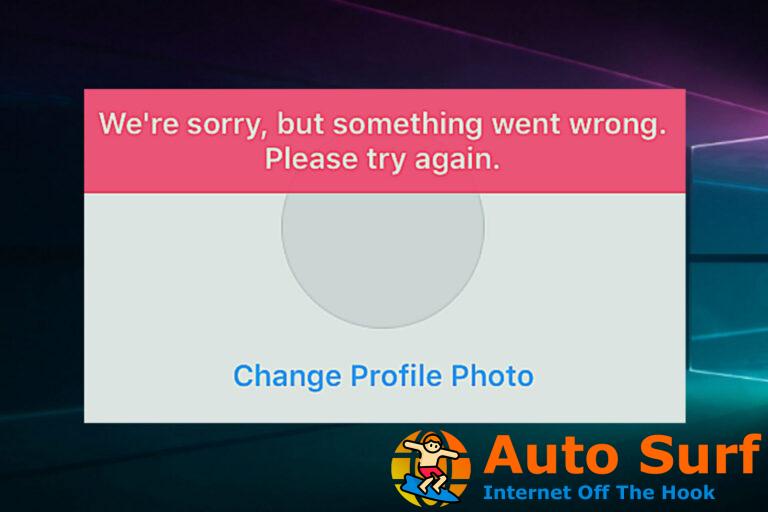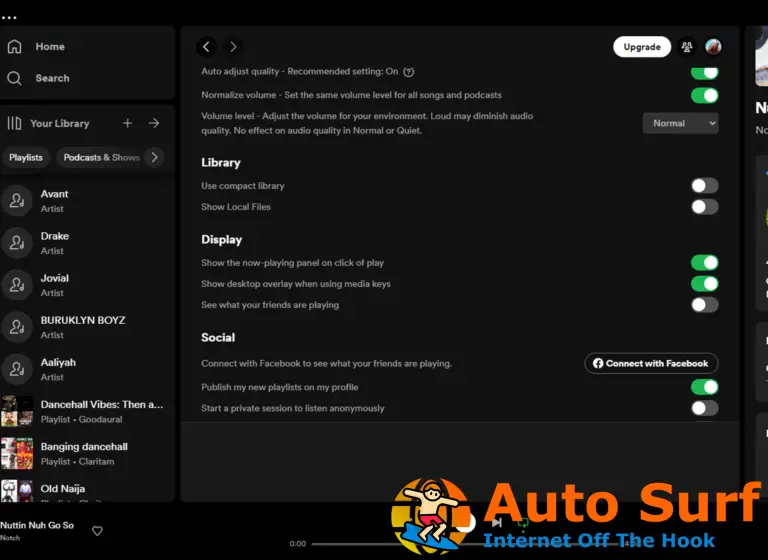- El nuevo accesibilidad característica en Youtube puede evitar que el botón de pausa desaparezca.
- En esto artículole mostramos cómo deshabilitar el accesibilidad opción a arreglar el Youtube Problema con el boton de pausa.
- Explora nuestro extenso colección de solución de problemas artículos visitando nuestro centro Fix.
- Consulta nuestra sección Web & Cloud para ver información completa sobre este tema.
Si está utilizando la aplicación de YouTube en su teléfono Android, está familiarizado con las pocas opciones de navegación para retroceder, avanzar, pausar y reanudar el video disponible en la aplicación.
Sin embargo, a veces el botón de pausa de YouTube y la barra de progreso no desaparecen.
Si también nota un pequeño ícono X en la esquina inferior derecha, el problema podría estar ocurriendo debido a la nueva función de Accesibilidad en Android.
En este artículo, lo guiaremos a través de una guía rápida paso a paso para ayudarlo a corregir el botón de pausa de YouTube que no desaparece en el problema de Android.
¿Cómo puedo arreglar el botón de pausa de YouTube que no desaparece en Android?
1. Deshabilitar el menú de Accesibilidad
Desde la configuración de YouTube
![El botón de pausa de YouTube no desaparece [Quick Fix] El botón de pausa de YouTube no desaparece](https://auto-surf.ro/wp-content/uploads/1638221643_931_Butonul-de-pauza-YouTube-nu-dispare-Quick-Fix.jpg)
- Inicie la aplicación de YouTube en su teléfono Android.
- Toque en su Perfil.
![El botón de pausa de YouTube no desaparece [Quick Fix] El botón de pausa de YouTube no desaparece](https://auto-surf.ro/wp-content/uploads/1638221643_513_Butonul-de-pauza-YouTube-nu-dispare-Quick-Fix.jpg)
- Seleccione Ajustes.
- En la parte inferior, toca Accesibilidad.
- Mueva el interruptor para apagar el Accesibilidad jugador.
Vuelva a iniciar la aplicación de YouTube y verifique si el botón de pausa de YouTube que no desaparece en el problema del dispositivo Samsung está resuelto. Si el problema persiste, siga el siguiente conjunto de pasos.
Desde la configuración de Android
![El botón de pausa de YouTube no desaparece [Quick Fix] El botón de pausa de YouTube no desaparece](https://auto-surf.ro/wp-content/uploads/Butonul-de-pauza-YouTube-nu-dispare-Quick-Fix.png)
- Abierto Ajustes.
- Toque en Accesibilidad. Utilice la función de búsqueda para encontrar la configuración de Accesibilidad.
- Toque en Cambiar acceso.
- Alternar el usar servicio interruptor para apagarlo.
- volver a la Accesibilidad sección.
- Abierto Menú de accesibilidad y apáguelo también. Saltar si no ve esta opción.
Reinicie su dispositivo y abra YouTube. Compruebe si el problema del botón de pausa está resuelto.
2. Consejos comunes para la solución de problemas
Limpiar cache
![El botón de pausa de YouTube no desaparece [Quick Fix] El botón de pausa de YouTube no desaparece](https://auto-surf.ro/wp-content/uploads/1638221643_447_Butonul-de-pauza-YouTube-nu-dispare-Quick-Fix.jpg)
- Toque en Ajustes.
- Toque en aplicaciones.
- Buscar y abrir Youtube.
- Toque en Almacenamiento.
- Toque en Limpiar cache.
Vuelva a iniciar la aplicación de YouTube y verifique si hay mejoras.
Actualizar la aplicación
![El botón de pausa de YouTube no desaparece [Quick Fix] Deshabilitar el reproductor de accesibilidad de YouTube](https://auto-surf.ro/wp-content/uploads/1638221643_361_Butonul-de-pauza-YouTube-nu-dispare-Quick-Fix.jpg)
- Abierto Tienda de juegos.
- Buscar y abrir Youtube.
- Toque en Actualizar para descargar e instalar las actualizaciones.
- Una vez actualizada, reinicie la aplicación y verifique si hay alguna mejora.
Deshabilitar el modo de imagen en imagen
![El botón de pausa de YouTube no desaparece [Quick Fix] Deshabilitar el reproductor de accesibilidad de YouTube](https://auto-surf.ro/wp-content/uploads/1638221643_596_Butonul-de-pauza-YouTube-nu-dispare-Quick-Fix.jpg)
- Abierto Ajustes.
- Toque en aplicaciones.
- Busque y abra la aplicación de YouTube.
- Desplácese hacia abajo hasta el Avanzado sección.
- Toque en Imagen en imagen.
- Mueva el interruptor para Permitir permiso para apagarlo.
Sin embargo, deshabilitar Picture-in-Picture significa que no podrá acceder a la aplicación de YouTube en modo superpuesto mientras realiza múltiples tareas.
Reinstalar las actualizaciones de la aplicación
![El botón de pausa de YouTube no desaparece [Quick Fix] Deshabilitar el reproductor de accesibilidad de YouTube](https://auto-surf.ro/wp-content/uploads/1638221643_185_Butonul-de-pauza-YouTube-nu-dispare-Quick-Fix.jpg)
- Toque en Ajustes.
- Toque en aplicaciones.
- Buscar y abrir Youtube.
- Toca los tres puntos (esquina superior derecha).
- Seleccione Desinstalar actualiza y confirma la acción.
- Abre el Tienda de juegos.
- Busca YouTube y toca Actualizar.
El problema del botón de pausa de YouTube que no desaparece ocurre si tiene habilitada la opción de accesibilidad en su aplicación de YouTube.
Si prefiere utilizar la opción de Accesibilidad, asegúrese de establecer un límite de tiempo durante el cual aparecerán los botones de navegación en pantalla en la opción de Accesibilidad.

![El botón de pausa de YouTube no desaparece [Quick Fix] El botón de pausa de YouTube no desaparece [Quick Fix]](https://auto-surf.ro/wp-content/uploads/1644836002_518_El-boton-de-pausa-de-YouTube-no-desaparece-Quick-Fix.jpg?v=1644836004)



![REVISIÓN: Windows 10/11 Ethernet sigue desconectándose [Full Guide] REVISIÓN: Windows 10/11 Ethernet sigue desconectándose [Full Guide]](https://auto-surf.ro/wp-content/uploads/REVISION-Windows-1011-Ethernet-sigue-desconectandose-Full-Guide-768x512.jpg?v=1644647713)